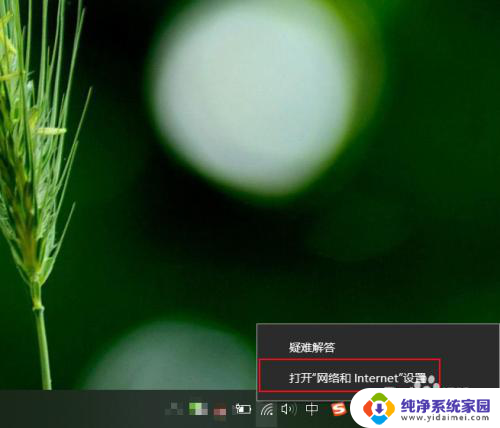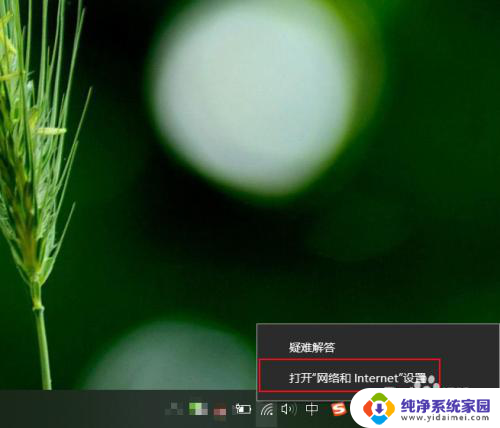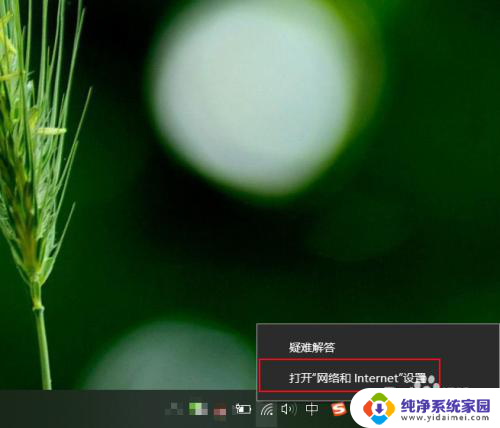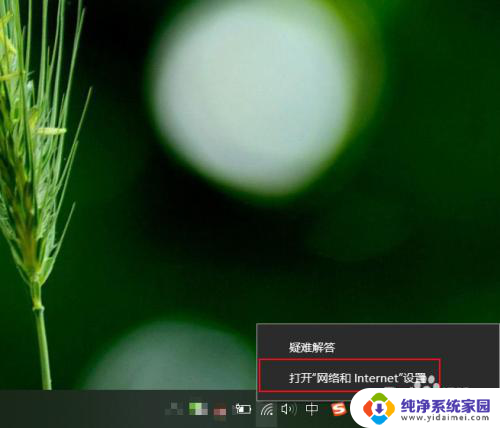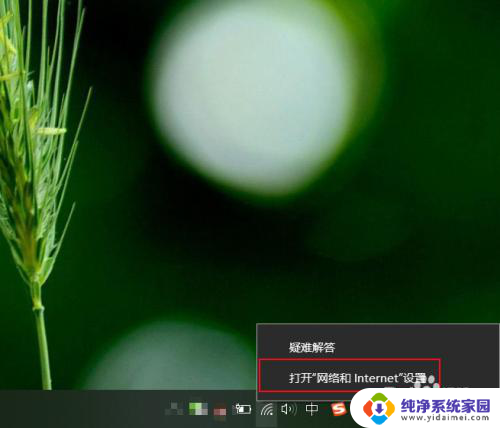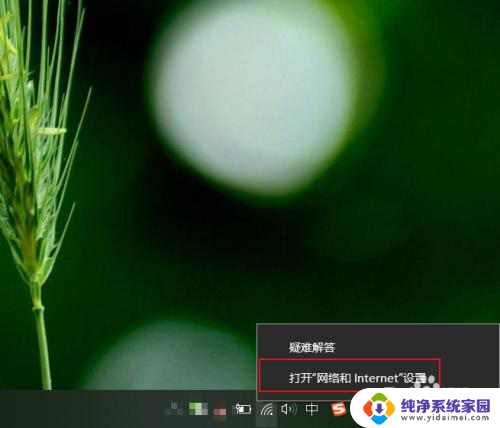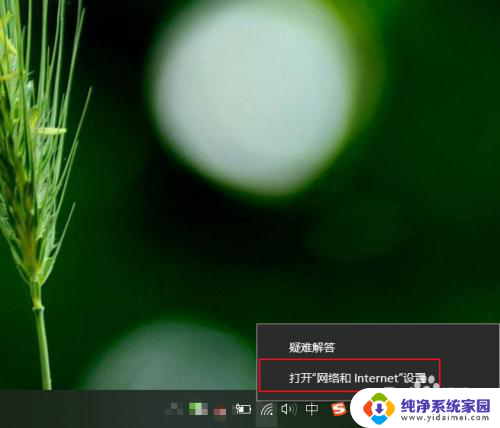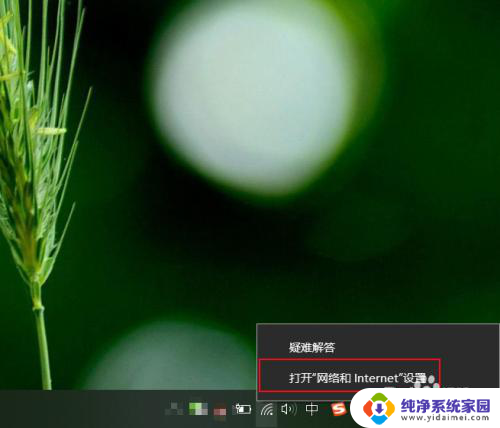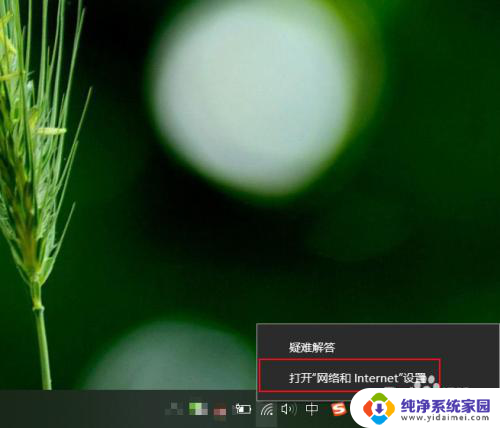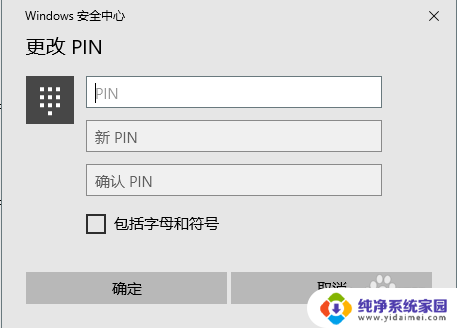怎么在电脑改wifi密码 如何更改笔记本电脑无线网络密码
在现代社会中无线网络已经成为我们日常生活中必不可少的一部分,由于安全性的考虑或其他原因,我们可能需要定期更改我们的无线网络密码。怎样在电脑上改变wifi密码呢?对于笔记本电脑用户来说,如何更改无线网络密码又是一个常见问题。在本文中我们将为大家介绍一些简单的步骤,帮助大家轻松地改变wifi密码,保障我们的网络安全。
方法如下:
1.打开电脑,等待电脑开机到桌面。鼠标右击右下角“无线”符号,选择“打开“ 网络和internet”设置”。
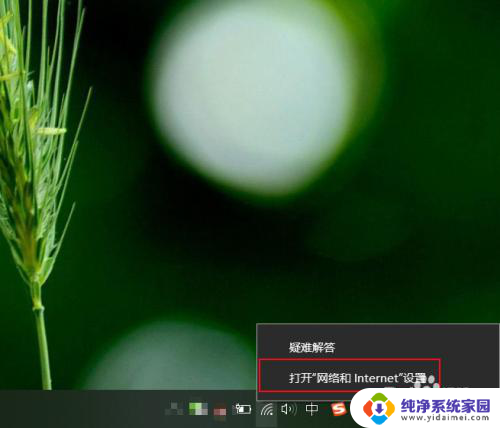
2.在弹出的状态界面中,往下滑动,选择“网络和共享中心”,进入到网络信息界面。
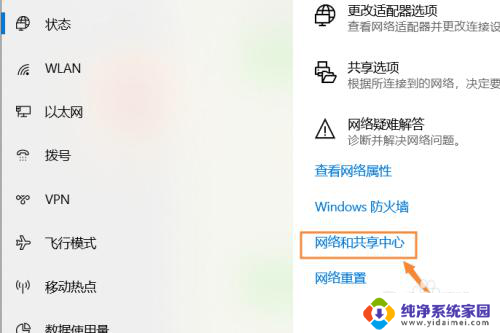
3.在出现的网络信息界面中,点击“WLAN”连接的无线网络,会出现一个状态界面。
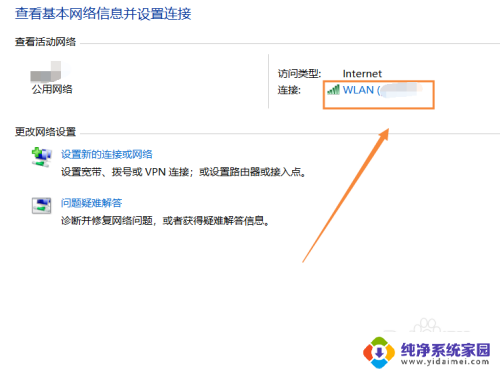
4.在出现的WLAN状态界面,点击“无线属性”。在无线属性中,点击“安全”选项,更改网络安全密钥,输入自己想要设置的密码,点击“确定”即可生效。
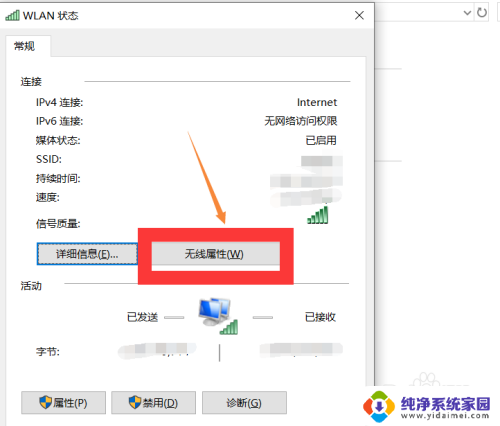
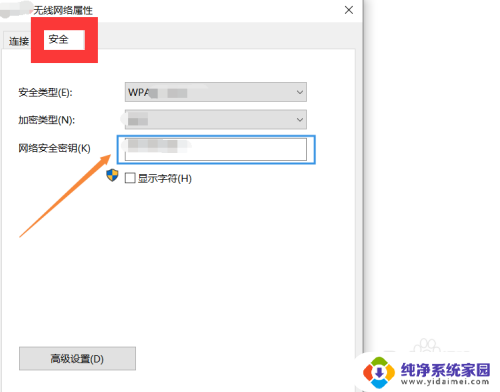
5.总结如下:
①右击电脑右下角“无线”符号,点击“打开网络和Internet设置”。
②往下滑动,找到“网络和共享中心”,点击“WLAN”进入状态界面。
③点击“无线属性--安全”,输入自己想要更改的密码,点击“确定”即可生效。
以上就是如何在电脑上更改WiFi密码的全部内容,如果遇到这种情况,您可以按照以上操作进行解决,非常简单和快速。